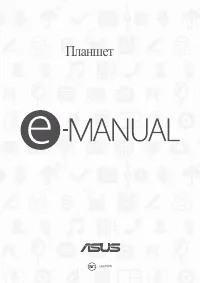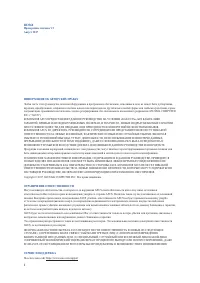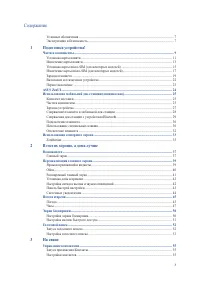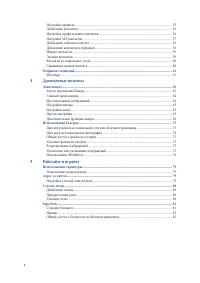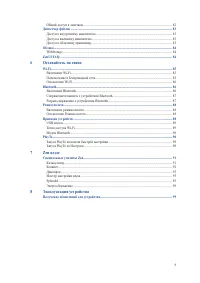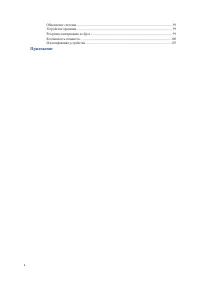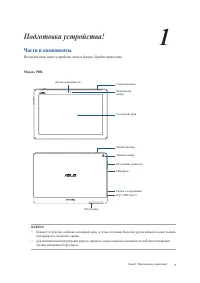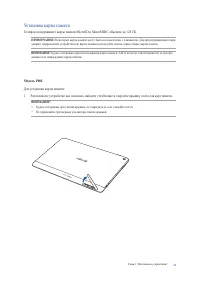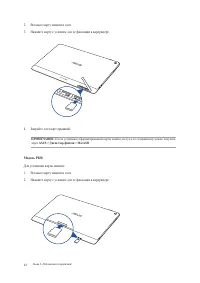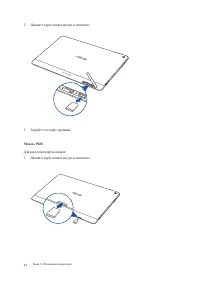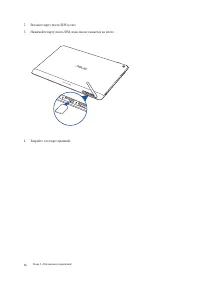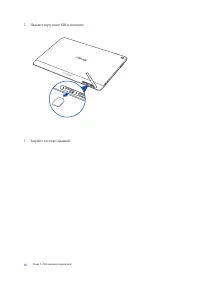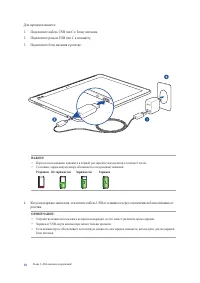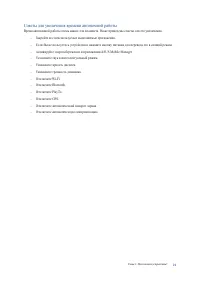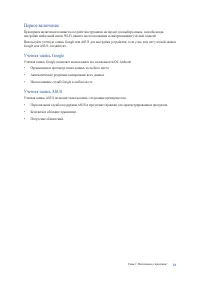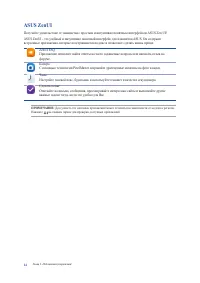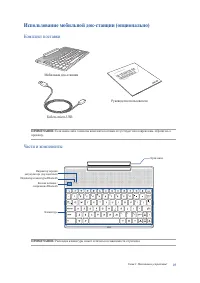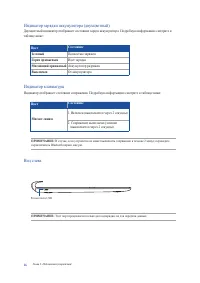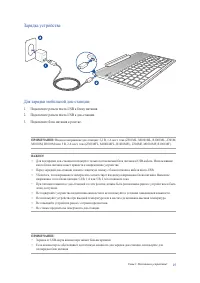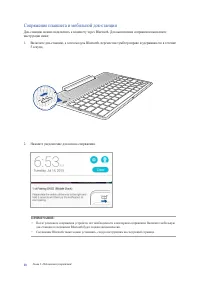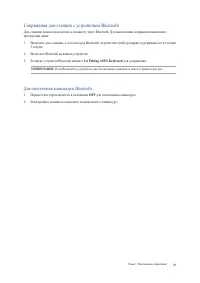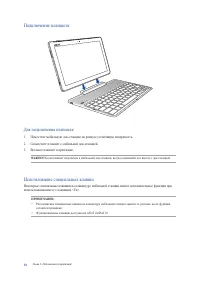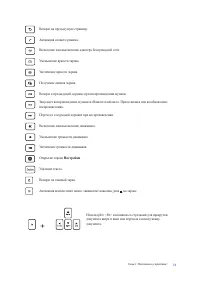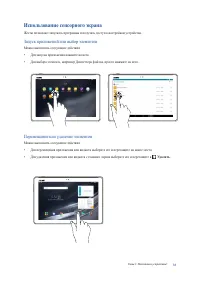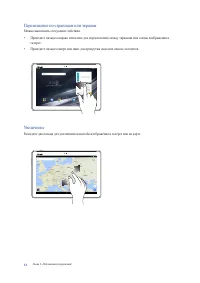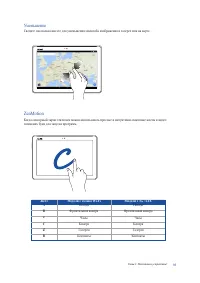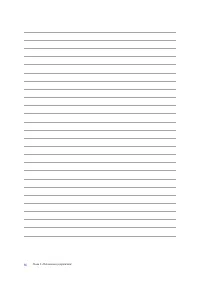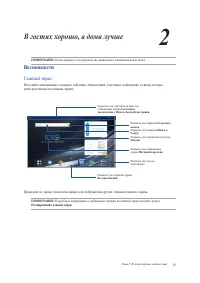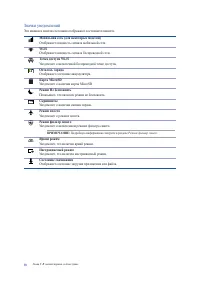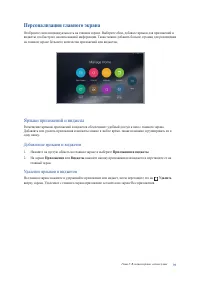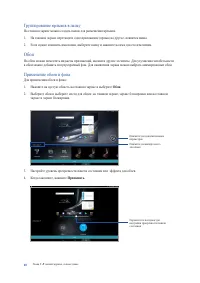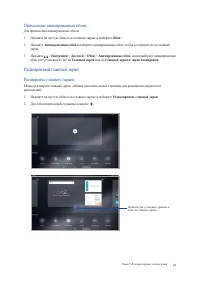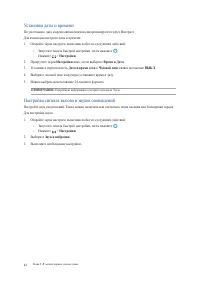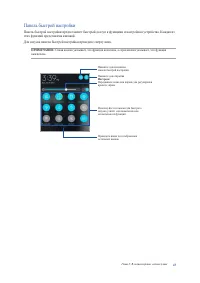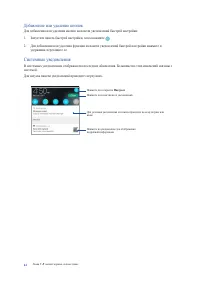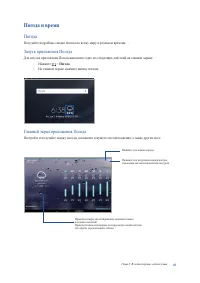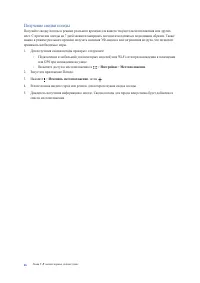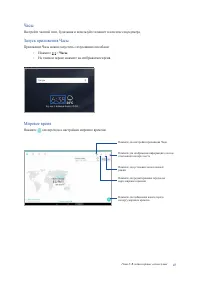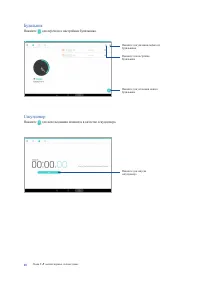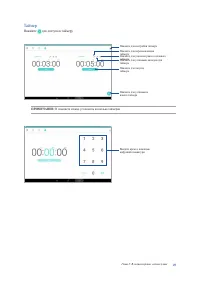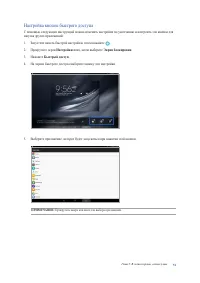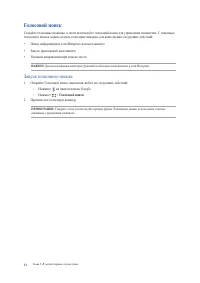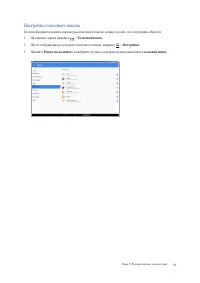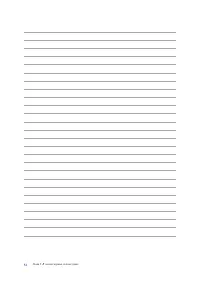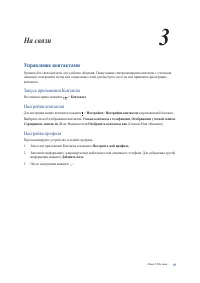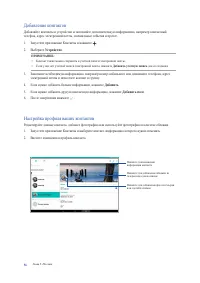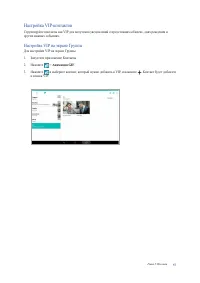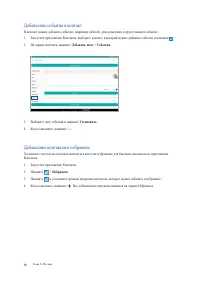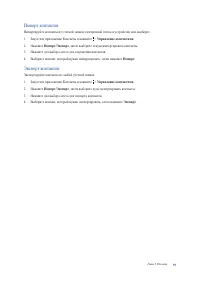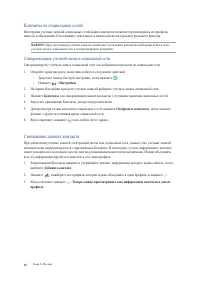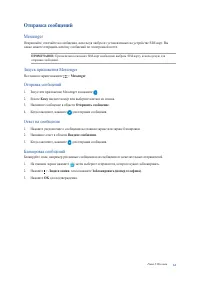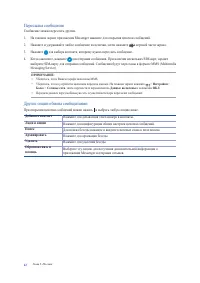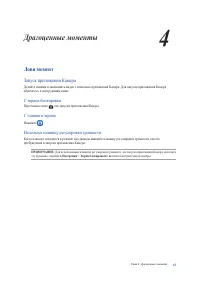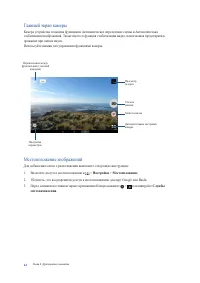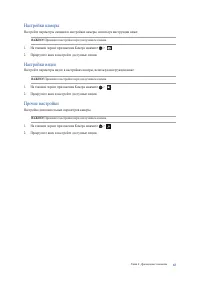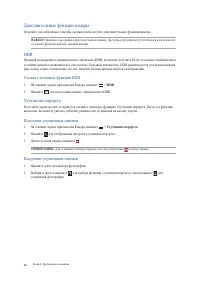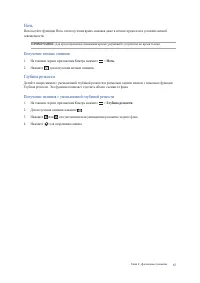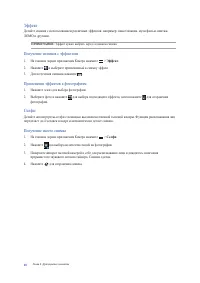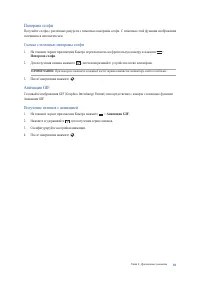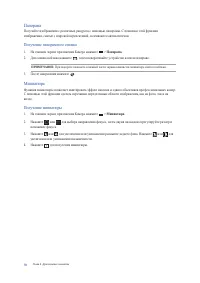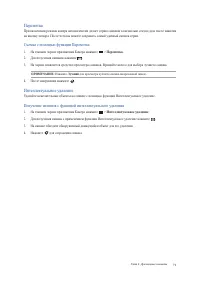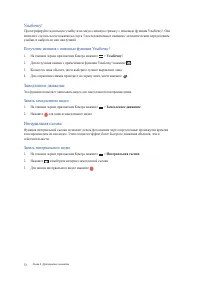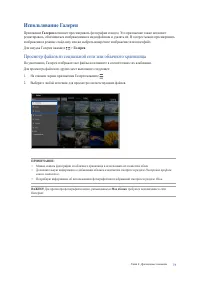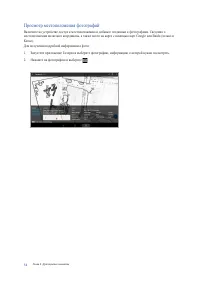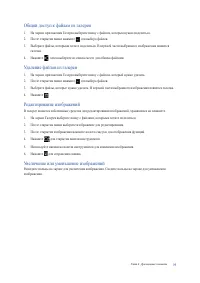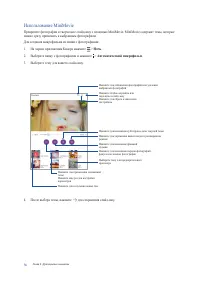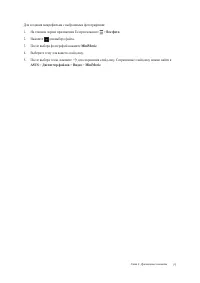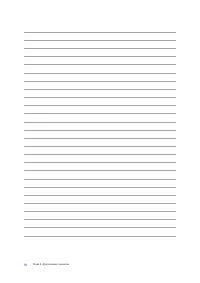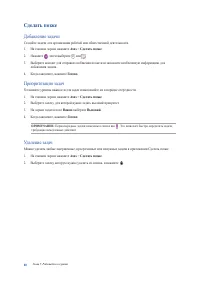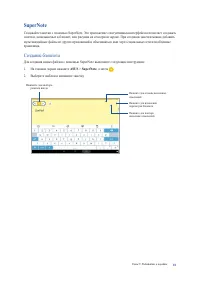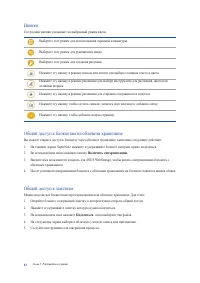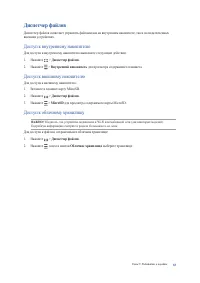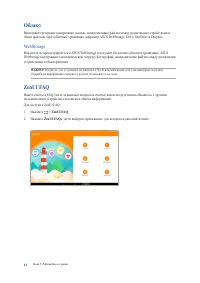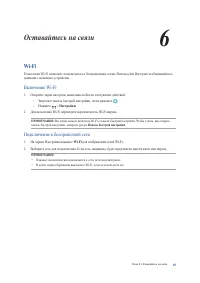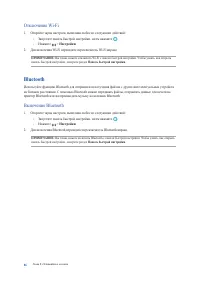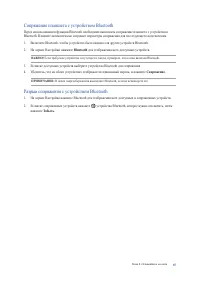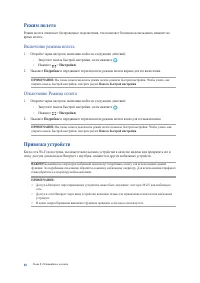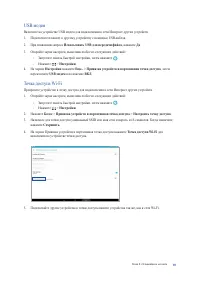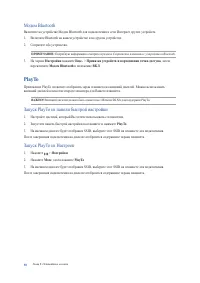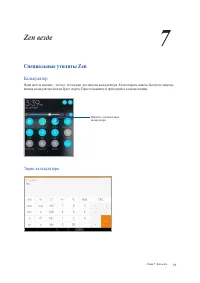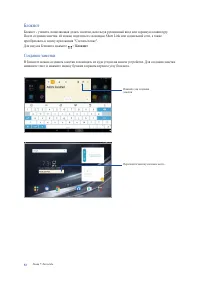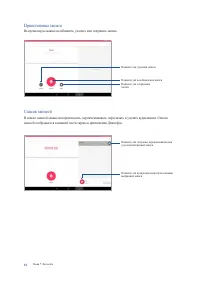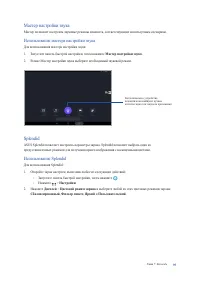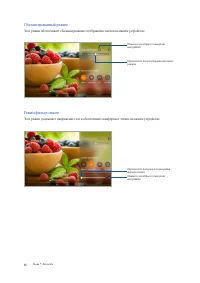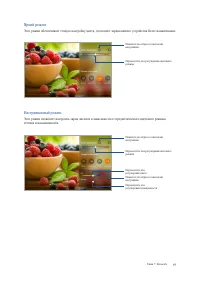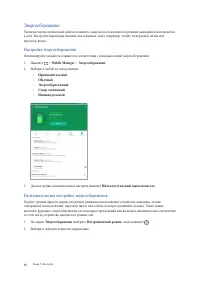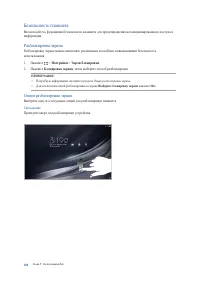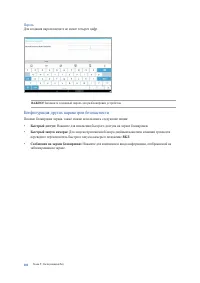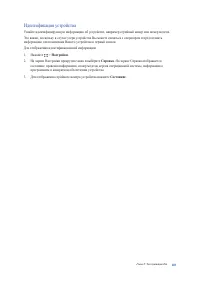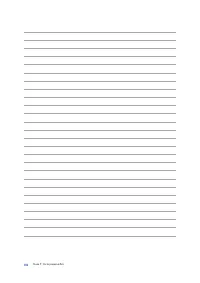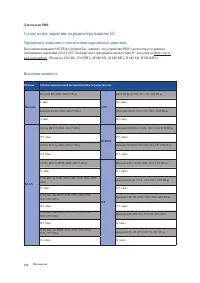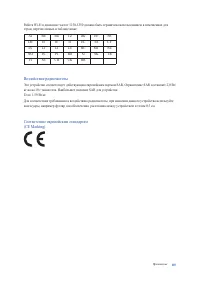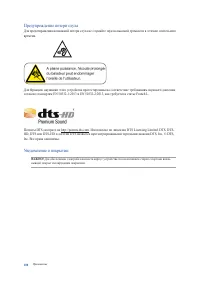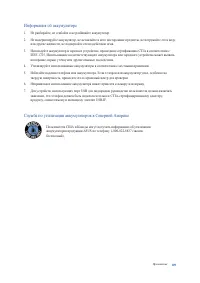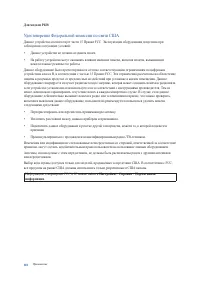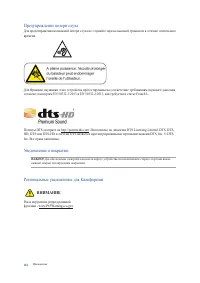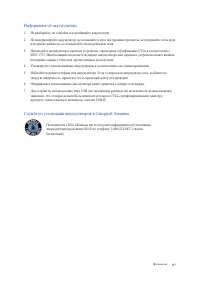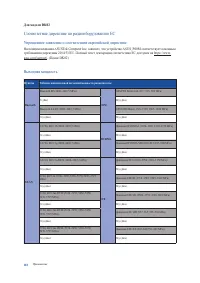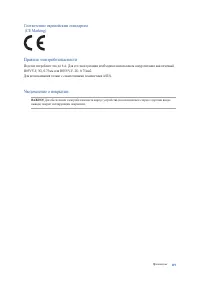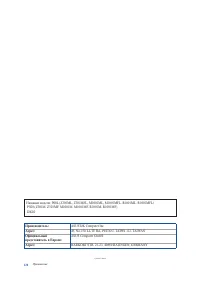Страница 3 - Содержание; Подготовка устройства!
3 Содержание Условные обозначения ....................................................................................................................... 7 Эксплуатация и безопасность ........................................................................................................... 7 1 Подг...
Страница 6 - Приложение
6 Обновление системы ........................................................................................................................ 99 Устройство хранения ........................................................................................................................ 99 Резервное к...
Страница 7 - Условные обозначения; Эксплуатация и безопасность; Инструкции; взрывных работ и других местах.
7 Условные обозначения Для выделения ключевой информации используются следующие сообщения: ВАЖНО! Информация, которой Вы должны следовать при выполнении задач. ПРИМЕЧАНИЕ: Советы и полезная информация, которая поможет при выполнении задач. ВНИМАНИЕ! Информация о действиях, которые могут привести к п...
Страница 8 - Утилизация
8 Утилизация При установке аккумулятора несоответствующего типа возможен взрыв. Утилизируйте использованные аккумуляторы в соответствии с инструкциями производителя.Не выбрасывайте устройство вместе с бытовым мусором. Устройство предназначено для повторного использования и переработки. Символ перече...
Страница 9 - Части и компоненты
Глава 1: Подготовка устройства! 9 1 Подготовка устройства! Части и компоненты Настроить ваше новое устройство легко и быстро. Давайте приступим. 1 Подготовка устройства! ВАЖНО! • Храните устройство, особенно сенсорный экран, в сухом состоянии. Вода или другая жидкость может вызвать неисправность сен...
Страница 11 - Установка карты памяти
Глава 1: Подготовка устройства! 11 Установка карты памяти Телефон поддерживает карты памяти MicroSD и MicroSDHC объемом до 128 ГБ. ПРИМЕЧАНИЕ: Некоторые карты памяти могут быть несовместимы с планшетом. Для предотвращения потери данных, повреждения устройства или карты памяти используйте только совм...
Страница 13 - Извлечение карты памяти
Глава 1: Подготовка устройства! 13 Извлечение карты памяти ВНИМАНИЕ! • Будьте осторожны при использовании карты памяти. ASUS не несет ответственности за потерю данных или повреждение карты памяти. • Безопасно извлекайте карту памяти из устройства. Для извлечения карты памяти перейдите в Настройки &g...
Страница 14 - Нажмите карту памяти внутрь и извлеките.
Глава 1: Подготовка устройства! 14 2. Нажмите карту памяти внутрь и извлеките. 3. Закройте слот карт крышкой. Модель P028 Для извлечения карты памяти:1. Нажмите карту памяти внутрь и извлеките.
Страница 15 - поддерживают карты для сетей стандарта LTE и WCDMA.
Глава 1: Подготовка устройства! 15 Установка карты micro-SIM (для некоторых моделей) Слот для карты micro-SIM поддерживает карты с поддержкой сетей стандарта WCDMA. Некоторые модели поддерживают карты для сетей стандарта LTE и WCDMA. ПРИМЕЧАНИЕ: Во избежание повреждения разъема используйте только ст...
Страница 19 - Зарядка планшета
Глава 1: Подготовка устройства! 19 Зарядка планшета Планшет поставляется частично заряженным, но его необходимо полностью зарядить перед первым использованием. Перед зарядкой устройства ознакомьтесь с информацией ниже. ВАЖНО! • Для подзарядки планшета используйте поставляемый блок питания и USB-кабе...
Страница 21 - Советы для увеличения времени автономной работы
Глава 1: Подготовка устройства! 21 Советы для увеличения времени автономной работы Время автономной работы очень важно для планшета. Ниже приведены советы для его увеличения. – Закройте все неиспользуемые выполняемые приложения. – Если Вы не пользуетесь устройством, нажмите кнопку питания для перево...
Страница 22 - Включение и отключение устройства; Включение устройства; Для включения устройства нажмите и удерживайте кнопку питания.; Выключение устройства; разблокируйте устройство.; Выключить; и нажмите; OK; Спящий режим
Глава 1: Подготовка устройства! 22 Включение и отключение устройства Включение устройства Для включения устройства нажмите и удерживайте кнопку питания. Выключение устройства Для выключения устройства:1. Если экран выключен, для включения нажмите кнопку питания. Если экран заблокирован, разблокируйт...
Страница 23 - Первое включение; Учетная запись Google
Глава 1: Подготовка устройства! 23 Первое включение При первом включении планшета следуйте инструкциям на экране для выбора языка, способа ввода, настройки мобильной связи, Wi-Fi, вашего местоположения и синхронизации учетных записей.Используйте учетную запись Google или ASUS для настройки устройств...
Страница 24 - ASUS ZenUI; ZenUI FAQ
Глава 1: Подготовка устройства! 24 ASUS ZenUI Получайте удовольствие от знакомства с простым и интуитивно понятным интерфейсом ASUS Zen UI!ASUS ZenUI - это удобный и интуитивно понятный интерфейс для планшетов ASUS. Он содержит встроенные приложения, которые подстраиваются под вас и позволяют сделат...
Страница 25 - Комплект поставки; Руководство пользователя
Глава 1: Подготовка устройства! 25 Использование мобильной док-станции (опционально) Части и компоненты ПРИМЕЧАНИЕ: Раскладка клавиатуры может отличаться в зависимости от региона. Клавиатура Кнопка питания / сопряжения Bluetooth Индикатор клавиатуры Bluetooth Крепление Индикатор зарядки аккумулятора...
Страница 26 - Полностью заряжен; Горит оранжевым; Идет зарядка; Мигающий оранжевый; Аккумулятор разряжен; Выключен; От аккумулятора; Индикатор зарядки аккумулятора (двухцветный); Цвет; Сопряжение выполнено успешно
Глава 1: Подготовка устройства! 26 Разъем micro-USB ПРИМЕЧАНИЕ: Этот порт предназначен только для подзарядки, не для передачи данных. Цвет Состояние Зеленый Полностью заряжен Горит оранжевым Идет зарядка Мигающий оранжевый Аккумулятор разряжен Выключен От аккумулятора Индикатор зарядки аккумулятора ...
Страница 27 - Зарядка устройства
Глава 1: Подготовка устройства! 27 Зарядка устройства Для зарядки мобильной док-станции: 1. Подключите разъем micro-USB к блоку питания.2. Подключите разъем micro-USB к док-станции.3. Подключите блок питания к розетке. ПРИМЕЧАНИЕ: Входное напряжение док-станции: 5,2 В, 1 A пост. тока (Z301ML, M1001M...
Страница 28 - Сопряжение планшета и мобильной док-станции; Нажмите уведомление для начала сопряжения.
Глава 1: Подготовка устройства! 28 Сопряжение планшета и мобильной док-станции Док-станцию можно подключить к планшету через Bluetooth. Для выполнения сопряжения выполните инструкции ниже:1. Включите док-станцию, а затем модуль Bluetooth, переместив тумблер вправо и удерживая его в течение 5 секунд....
Страница 29 - Для отключения клавиатуры Bluetooth:; Переместите переключатель в положение; OFF; для отключения клавиатуры.; Сопряжения док-станции с устройством Bluetooth; st Pairing ASUS Keyboard
Глава 1: Подготовка устройства! 29 Для отключения клавиатуры Bluetooth: 1. Переместите переключатель в положение OFF для отключения клавиатуры. 2. В настройках планшета отключите подключение к клавиатуре. Сопряжения док-станции с устройством Bluetooth Док-станцию можно подключить к планшету через Bl...
Страница 30 - Подключение планшета; Для подключения планшета:; Использование специальных клавиш
Глава 1: Подготовка устройства! 30 Подключение планшета Для подключения планшета: 1. Поместите мобильную док-станцию на ровную устойчивую поверхность.2. Совместите планшет с мобильной док-станцией.3. Вставьте планшет в крепление. ВАЖНО! Когда планшет подключен к мобильной док-станции, всегда поднима...
Страница 32 - Отключение планшета; Для отключения планшета:
Глава 1: Подготовка устройства! 32 Отключение планшета Для отключения планшета: 1. Поставьте мобильную док-станцию на ровную устойчивую поверхность.2. Поднимите планшет за нижний левый угол для отстыковки его от мобильной док-станции.
Страница 33 - Использование сенсорного экрана; Запуск приложений или выбор элементов; Удалить
Глава 1: Подготовка устройства! 33 Использование сенсорного экрана Жесты позволяют запускать программы и получать доступ к настройкам устройства. Запуск приложений или выбор элементов Можно выполнить следующие действия:• Для запуска приложения нажмите на него.• Для выбора элемента, например Диспетче...
Страница 35 - Уменьшение; Жест; ZenMotion
Глава 1: Подготовка устройства! 35 Уменьшение Сведите два пальца вместе для уменьшения масштаба изображения в галерее или на карте. Жест Модели с только Wi-Fi Модели с 3G / LTE З Погода Погода В Фронтальная камера Фронтальная камера e Часы Часы C Камера Камера Z Галерея Галерея В Контакты Контакты Z...
Страница 37 - Возможности; Главный экран; непосредственно на главном экране.; В гостях хорошо, а дома лучше
37 Глава 2: В гостях хорошо, а дома лучше ПРИМЕЧАНИЕ: Иллюстрации в этом руководстве приведены в ознакомительных целях. Возможности Главный экран Получайте напоминания о важных событиях, обновлениях, текстовых сообщениях и сводку погоды непосредственно на главном экране. 2 В гостях хорошо, а дома лу...
Страница 38 - Значки уведомлений
38 Глава 2: В гостях хорошо, а дома лучше Значки уведомлений Эти иконки в панели состояния отображают состояние планшета. Мобильная сеть (для некоторых моделей) Отображает мощность сигнала мобильной сети. Wi-Fi Отображает мощность сигнала беспроводной сети. Точка доступа Wi-Fi Уведомляет о включенно...
Страница 39 - Персонализация главного экрана; на главном экране большего количества приложений или виджетов.; Ярлыки приложений и виджеты; Добавление ярлыков и виджетов; Нажмите на пустую область на главном экране и выберите; Приложения и виджеты; или; Виджеты; нажмите иконку приложения или виджета и перетащите ее на; Удаление ярлыков и виджетов
39 Глава 2: В гостях хорошо, а дома лучше Персонализация главного экрана Отобразите свою индивидуальность на главном экране. Выберите обои, добавьте ярлыки для приложений и виджеты для быстрого анализа важной информации. Также можно добавить больше страниц для размещения на главном экране большего к...
Страница 40 - Группирование ярлыков в папку; Применение обоев и фона; Обои; экране и экране блокировки.; Применить
40 Глава 2: В гостях хорошо, а дома лучше Группирование ярлыков в папку На главном экране можно создать папки для размещения ярлыков.1. На главном экране перетащите одно приложение (ярлык) на другое, появится папка.2. Если нужно изменить имя папки, выберите папку и нажмите на имя для его изменения. ...
Страница 41 - Применение анимированных обоев; и выберите анимированные обои, чтобы установить их на главный; Расширение главного экрана; Для добавления новой страницы нажмите .
41 Глава 2: В гостях хорошо, а дома лучше Применение анимированных обоев Для применения анимированных обоев:1. Нажмите на пустую область на главном экране и выберите Обои . 2. Нажмите Анимированные обои и выберите анимированные обои, чтобы установить их на главный экран. 3. Нажмите > Настройки &g...
Страница 42 - Установка даты и времени; Настройка сигнала вызова и звуков оповещений
42 Глава 2: В гостях хорошо, а дома лучше Установка даты и времени По умолчанию, дата и время автоматически синхронизируются через Интернет.Для изменения настроек даты и времени:1. Откройте экран настроек, выполнив любое из следующих действий: • Запустите панель быстрой настройки, затем нажмите . • ...
Страница 43 - Панель быстрой настройки
43 Глава 2: В гостях хорошо, а дома лучше Панель быстрой настройки Панель быстрой настройки предоставляет быстрый доступ к функциям и настройкам устройства. Каждая из этих функций представлена кнопкой.Для запуска панели быстрой настройки проведите сверху вниз. ПРИМЕЧАНИЕ: Синяя кнопка указывает, что...
Страница 44 - Добавление или удаление кнопок; Системные уведомления
44 Глава 2: В гостях хорошо, а дома лучше Добавление или удаление кнопок Для добавления или удаления кнопок на панели уведомлений быстрой настройки:1. Запустите панель быстрой настройки, затем нажмите .2. Для добавления или удаления функции из панели уведомлений быстрой настройки нажмите и удерживая...
Страница 45 - Погода и время; Запуск приложения Погода; Погода; На главном экране нажмите иконку погоды.; Главный экран приложения Погода
45 Глава 2: В гостях хорошо, а дома лучше Погода и время Погода Получайте подробные сводки погоды по всему миру в реальном времени. . Запуск приложения Погода Для запуска приложения Погода выполните одно из следующих действий на главном экране: • Нажмите > Погода . • На главном экране нажмите ико...
Страница 46 - Получение сводки погоды; или GPS при нахождении на улице.; список местоположения.
46 Глава 2: В гостях хорошо, а дома лучше Получение сводки погоды Получайте сводку погоды в режиме реального времени для вашего текущего местоположения или других мест. С прогнозом погоды на 7 дней можно планировать поездки или одеваться подходящим образом. Также можно в режиме реального времени пол...
Страница 47 - Запуск приложения Часы; Приложение Часы можно запустить следующими способами:; Часы; На главном экране нажмите на отображаемое время.; Мировое время; Нажмите для перехода к настройкам мирового времени.
47 Глава 2: В гостях хорошо, а дома лучше Часы Настройте часовой пояс, будильник и используйте планшет в качестве секундомера. Запуск приложения Часы Приложение Часы можно запустить следующими способами: • Нажмите > Часы . • На главном экране нажмите на отображаемое время. Мировое время Нажмите д...
Страница 48 - Будильник; Нажмите для перехода к настройкам будильника.; Секундомер; Нажмите для использования планшета в качестве секундомера.
48 Глава 2: В гостях хорошо, а дома лучше Будильник Нажмите для перехода к настройкам будильника. Нажмите для установки нового будильника Нажмите для настройки будильника Нажмите для удаления любого из будильников Секундомер Нажмите для использования планшета в качестве секундомера. Нажмите для запу...
Страница 49 - Таймер; Нажмите для доступа к таймеру.
49 Глава 2: В гостях хорошо, а дома лучше Нажмите для переименования таймера Таймер Нажмите для доступа к таймеру. Введите время с помощью цифровой клавиатуры ПРИМЕЧАНИЕ: В планшете можно установить несколько таймеров. Нажмите для установить нового таймера Нажмите для настройки таймера Нажмите для у...
Страница 50 - Настройка экрана блокировки; вниз, затем выберите; Экран блокировки; На следующем экране нажмите; Блокировка экрана
50 Глава 2: В гостях хорошо, а дома лучше Экран блокировки По умолчанию экран блокировки появляется после включения устройства и после выхода из спящего режима. Чтобы разблокировать устройство, проведите пальцем по экрану.Экран блокировки также можно использовать для быстрого доступа к данным и прил...
Страница 51 - Настройка кнопок быстрого доступа; На экране быстрого доступа выберите кнопку для настройки.
51 Глава 2: В гостях хорошо, а дома лучше Настройка кнопок быстрого доступа С помощью следующих инструкций можно изменить настройки по умолчанию и настроить эти кнопки для запуска других приложений:1. Запустите панель быстрой настройки, затем нажмите .2. Прокрутите экран Настройки вниз, затем выбери...
Страница 52 - Запуск голосового поиска; Откройте Голосовой поиск, выполнив любое из следующих действий:; Голосовой поиск
52 Глава 2: В гостях хорошо, а дома лучше Голосовой поиск Создайте голосовые команды, а затем используйте голосовой поиск для управления планшетом. С помощью голосового поиска можно создать голосовые команды для выполнения следующих действий:• Поиск информации в сети Интернет или на планшете• Запуск...
Страница 53 - Настройка голосового поиска; После отображения результатов голосового поиска нажмите >; и выберите группы, в которых нужно выполнить; голосовой поиск
53 Глава 2: В гостях хорошо, а дома лучше Настройка голосового поиска Если необходимо изменить параметры голосового поиска, можно сделать это следующим образом:1. На главном экране нажмите > Голосовой поиск . 2. После отображения результатов голосового поиска нажмите > Настройки . 3. Нажмите П...
Страница 55 - Управление контактами; Запуск приложения Контакты; На главном экране нажмите >; Настройки контактов; Для настройки ваших контактов нажмите >; Настройка профиля; информации нажмите
Глава 3: На связи 55 На связи 3 На связи 3 Управление контактами Организуйте свои контакты для удобного общения. Также можно синхронизировать контакты с учетными записями электронной почты или социальных сетей для быстрого доступа или применять фильтрацию контактов. Запуск приложения Контакты На гла...
Страница 56 - Добавление контактов; Устройство; электронной почты и поместите контакт в группу.; Добавить; Если нужно добавить другую контактную информацию, нажмите; Добавить поле; Настройка профиля ваших контактов
Глава 3: На связи 56 Добавление контактов Добавляйте контакты в устройство и заполняйте дополнительную информацию, например контактный телефон, адрес электронной почты, специальные события и прочее.1. Запустите приложение Контакты и нажмите .2. Выберите Устройство . ПРИМЕЧАНИЕ: • Контакт также можно...
Страница 57 - Настройка VIP-контактов; других важных событиях.; Настройка VIP на экране Группы; Анимация GIF
Глава 3: На связи 57 Настройка VIP-контактов Сгруппируйте контакты как VIP для получения уведомлений о предстоящих юбилеях, днях рождения и других важных событиях. Настройка VIP на экране Группы Для настройки VIP на экране Группы:1. Запустите приложение Контакты.2. Нажмите > Анимация GIF . 3. Наж...
Страница 58 - Добавление события в контакт; Выберите дату события и нажмите; Установить; Добавление контактов в избранное; Избранное
Глава 3: На связи 58 Добавление события в контакт В контакт можно добавить событие, например юбилей, день рождения и другое важное событие.1. Запустите приложение Контакты, выберите контакт, в который нужно добавить событие и нажмите .2. На экране контакта, нажмите Добавить поле > События . 3. Вы...
Страница 59 - Импорт контактов; , затем выберите откуда импортировать контакты.; Импорт; Экспорт контактов; , затем выберите куда экспортировать контакты.; Экспорт
Глава 3: На связи 59 Импорт контактов Импортируйте контакты из учетной записи электронной почты в устройство или наоборот.1. Запустите приложение Контакты и нажмите > Управление контактами . 2. Нажмите Импорт/Экспорт , затем выберите откуда импортировать контакты. 3. Нажмите для выбора места для ...
Страница 60 - Контакты из социальных сетей; Синхронизация учетной записи социальной сети; Запустите панель быстрой настройки, затем нажмите .; флажки с других источников кроме социальной сети.; Связывание данных контакта; выберите; Добавить контакт
Глава 3: На связи 60 Контакты из социальных сетей Интеграция учетных записей социальных сетей ваших контактов позволяет просматривать их профили, новости и обновления. Отслеживайте деятельность ваших контактов в режиме реального времени. ВАЖНО! Перед интеграцией учетных записей социальных сетей ваши...
Страница 61 - Messenger; Запуск приложения Messenger; Messenger; Отправка сообщений; Кому; введите номер или выберите контакт из списка.; Отправить сообщение; Ответ на сообщения; Введите сообщение; Блокировка сообщений; Люди и опции
Глава 3: На связи 61 Отправка сообщений Messenger Отправляйте, отвечайте на сообщения, используя любую из установленных на устройстве SIM-карт. Вы также можете отправить цепочку сообщений по электронной почте. ПРИМЕЧАНИЕ: При наличии нескольких SIM-карт необходимо выбрать SIM-карту, используемую для...
Страница 62 - Пересылка сообщения; Другие опции обмена сообщениями
Глава 3: На связи 62 Пересылка сообщения Сообщение можно переслать другим.1. На главном экране приложения Messenger нажмите для открытия цепочки сообщений.2. Нажмите и удерживайте любое сообщение из цепочки, затем нажмите в верхней части экрана.3. Нажмите для выбора контакта, которому нужно переслат...
Страница 63 - Драгоценные моменты; Лови момент; Запуск приложения Камера; обратитесь к инструкциям ниже.; С экрана блокировки; Перетащите вниз для запуска приложения Камера.; С главного экрана; Нажмите; Используя клавишу регулировки громкости; пробуждения и запуска приложения Камера.
Глава 4: Драгоценные моменты 63 Драгоценные моменты 4 4 Драгоценные моменты Лови момент Запуск приложения Камера Делайте снимки и записывать видео с помощью приложения Камера. Для запуска приложения Камера обратитесь к инструкциям ниже. С экрана блокировки Перетащите вниз для запуска приложения Каме...
Страница 64 - Местоположение изображений; Главный экран камеры
Глава 4: Драгоценные моменты 64 Местоположение изображений Для добавления метки о расположении выполните следующие инструкции:1. Включите доступ к местоположению в > Настройки > Местоположение . 2. Убедитесь, что вы разрешили доступ к местоположению для карт Google или Baidu.3. Перед снимком н...
Страница 65 - Настройки камеры; Настройки видео; Прочие настройки; Настройка дополнительных параметров камеры.
Глава 4: Драгоценные моменты 65 Настройки камеры Настройте параметры снимков в настройках камеры, используя инструкции ниже: ВАЖНО! Примените настройки перед получением снимка. 1. На главном экране приложения Камера нажмите > .2. Прокрутите вниз и настройте доступные опции. Настройки видео Настро...
Страница 66 - Дополнительные функции камеры; Съемка с помощью функции HDR; На главном экране приложения Камера нажмите >; для получения снимка с применением HDR.; Улучшение портрета; Получение улучшенных снимков; Улучшение портрета; сохранения фотографии.
Глава 4: Драгоценные моменты 66 Дополнительные функции камеры Откройте для себя новые способы съемки и используйте дополнительные функции камеры. ВАЖНО! Примените настройки перед получением снимка. Доступные функции могут отличаться в зависимости от модели фронтальной или тыловой камеры. HDR Функция...
Страница 67 - Получение ночных снимков; Ночь; для получения ночных снимков.; Глубина резкости; Глубина резкости; Для получения снимков нажмите
Глава 4: Драгоценные моменты 67 Ночь Используйте функцию Ночь для получения ярких снимков даже в ночное время или в условиях низкой освещенности. ПРИМЕЧАНИЕ: Для предотвращения смазывания крепко удерживайте устройство во время съемки. Получение ночных снимков 1. На главном экране приложения Камера н...
Страница 68 - Получение снимков с эффектами; Эффект; Применение эффектов к фотографиям; Селфи; Получение своего снимка; Селфи; Нажмите для выбора количества людей на фотографии.
Глава 4: Драгоценные моменты 68 Эффект Делайте снимки с использованием различных эффектов, например: пикселизация, мультфильм, винтаж, ЛОМО и другими. ПРИМЕЧАНИЕ: Эффект нужно выбрать перед созданием снимка. Получение снимков с эффектами 1. На главном экране приложения Камера нажмите > Эффект . 2...
Страница 69 - Съемка с помощью панорамы селфи; Панорама селфи; Получение снимков с анимацией
Глава 4: Драгоценные моменты 69 Панорама селфи Получайте селфи с различных ракурсов с помощью панорамы селфи. С помощью этой функции изображения склеиваются автоматически. Съемка с помощью панорамы селфи 1. На главном экране приложения Камера переключитесь на фронтальную камеру и нажмите > Панора...
Страница 70 - Получение панорамного снимка; Панорама; Миниатюра; Миниатюра
Глава 4: Драгоценные моменты 70 Панорама Получайте изображения с различных ракурсов с помощью панорамы. С помощью этой функции изображения, снятые с широкой перспективой, склеиваются автоматически. Получение панорамного снимка 1. На главном экране приложения Камера нажмите > Панорама . 2. Для сни...
Страница 71 - Съемка с помощью функции Перемотка; Перемотка; Интеллектуальное удаление; Интеллектуальное удаление
Глава 4: Драгоценные моменты 71 Перемотка При включении режима камера автоматически делает серию снимков за несколько секунд до и после нажатия на кнопку затвора. После чего вы можете сохранить самый удачный снимок серии. Съемка с помощью функции Перемотка 1. На главном экране приложения Камера нажм...
Страница 72 - Получение снимков с помощью функции Улыбочку!; Запись замедленного видео; Замедленное движение; Интервальная съемка; Интервальная съемка
Глава 4: Драгоценные моменты 72 Улыбочку! Сфотографируйте идеальную улыбку или самую смешную гримасу с помощью функции Улыбочку!. Она позволяет сделать после нажатия на спуск 5 последовательных снимков с автоматическим определением улыбки, и выбрать из них наилучший. Получение снимков с помощью функ...
Страница 73 - Использование Галереи; Галерея; Просмотр файлов из социальной сети или облачного хранилища
Глава 4: Драгоценные моменты 73 Использование Галереи Приложение Галерея позволяет просматривать фотографии и видео. Это приложение также позволяет редактировать, обмениваться изображениями и видеофайлами и удалять их. В галерее можно просматривать изображения в режиме слайд-шоу или же выбрать конкр...
Страница 74 - Просмотр местоположения фотографий
Глава 4: Драгоценные моменты 74 Просмотр местоположения фотографий Включите на устройстве доступ к местоположению и добавьте геоданные к фотографиям. Сведения о местоположении включают координаты, а также место на карте с помощью карт Google или Baidu (только в Китае).Для получения подробной информа...
Страница 75 - Общий доступ к файлам из галереи; Нажмите , затем выберите из списка место для обмена файлами.; Удаление файлов из галереи; для открытия панели инструментов.; Увеличение или уменьшение изображений
Глава 4: Драгоценные моменты 75 Общий доступ к файлам из галереи 1. На экране приложения Галерея выберите папку с файлом, которым нужно поделиться.2. После открытия папки нажмите для выбора файлов.3. Выберите файлы, которыми хотите поделиться. В верхней части выбранного изображения появится галочка....
Страница 76 - Использование MiniMovie; Выберите папку с фотографиями и нажмите >; Автоматический микрофильм
Глава 4: Драгоценные моменты 76 Использование MiniMovie Превратите фотографии в творческое слайд-шоу с помощью MiniMovie. MiniMovie содержит темы, которые можно сразу применить к выбранным фотографиям.Для создания микрофильма из папки с фотографиями:1. На экране приложения Камера нажмите > Ночь ....
Страница 77 - Все фото
Глава 4: Драгоценные моменты 77 Для создания микрофильма с выбранными фотографиями:1. На главном экране приложения Галерея нажмите > Все фото . 2. Нажмите для выбора файла.3. После выбора фотографий нажмите MiniMovie . 4. Выберите тему для вашего слайд-шоу. 5. После выбора темы, нажмите для сохра...
Страница 79 - Работайте и играйте; Использование гарнитуры; Подключение аудио-разъема; Введите учетную запись
Глава 5: Работайте и играйте 79 Работайте и играйте 5 5 Работайте и играйте Использование гарнитуры Используйте гарнитуру для вызовов или прослушивания любимой музыки. Подключение аудио-разъема Подключите 3,5-мм разъем гарнитуры к аудиовыходу устройства. ВНИМАНИЕ! • Не вставляйте в аудиоразъем посто...
Страница 80 - Сделать позже; Добавление задачи; Приоритезация задач; Asus; Удаление задач; Asus
Глава 5: Работайте и играйте 80 Сделать позже Добавление задачи Создайте задачи для организации рабочей или общественной деятельности.1. На главном экране нажмите Asus > Сделать позже . 2. Нажмите , затем выберите или .3. Выберите контакт для отправки сообщения позже или заполните необходимую инф...
Страница 81 - SuperNote; Создание блокнота; ASUS
Глава 5: Работайте и играйте 81 SuperNote Создавайте заметки с помощью SuperNote. Это приложение с интуитивным интерфейсом позволяет создавать заметки, записываемые в блокнот, или рисунки на сенсорном экране. При создании заметки можно добавить мультимедийные файлы из других приложений и обмениватьс...
Страница 82 - Общий доступ к блокнотам на облачном хранилище; Включить синхронизацию; Иконки; Следующие иконки указывают на выбранный режим ввода.; Общий доступ к заметкам; Поделиться
Глава 5: Работайте и играйте 82 Общий доступ к блокнотам на облачном хранилище Вы можете открыть доступ к блокноту через облачное хранилище, выполнив следующие действия:1. На главном экране SuperNote нажмите и удерживайте блокнот, которым нужно поделиться.2. Во всплывающем меню нажмите кнопку Включи...
Страница 83 - Диспетчер файлов; Доступ к внутреннему накопителю; для просмотра содержимого планшета.; Доступ к внешнему накопителю; для просмотра содержимого карты MicroSD.; Доступ к облачному хранилищу
Глава 5: Работайте и играйте 83 Диспетчер файлов Диспетчер файлов позволяет управлять файлами как на внутреннем накопителе, так и на подключенных внешних устройствах. Доступ к внутреннему накопителю Для доступа к внутреннему накопителю выполните следующие действия:1. Нажмите > Диспетчер файлов . ...
Страница 84 - Облако; WebStorage; устройствами и обмен файлами.
Глава 5: Работайте и играйте 84 Облако Выполняйте резервное копирование данных, синхронизацию файлов между различными устройствами и обмен файлами через облачные хранилища, например ASUS WebStorage, Drive, OneDrive и Dropbox. WebStorage Войдите или зарегистрируйтесь в ASUS WebStorage и получите бесп...
Страница 85 - Оставайтесь на связи; данными с помощью устройства.; Подключение к беспроводной сети; На экране Настройка нажмите
Глава 6: Оставайтесь на связи 85 Оставайтесь на связи 6 6 Оставайтесь на связи Wi-Fi Технология Wi-Fi позволяет подключаться к беспроводным сетям. Используйте Интернет и обменивайтесь данными с помощью устройства. Включение Wi-Fi 1. Откройте экран настроек, выполнив любое из следующих действий: • За...
Страница 86 - Bluetooth; Включение Bluetooth; Откройте экран настроек, выполнив любое из следующих действий:
Глава 6: Оставайтесь на связи 86 Отключение Wi-Fi 1. Откройте экран настроек, выполнив любое из следующих действий: • Запустите панель быстрой настройки, затем нажмите . • Нажмите > Настройки . 2. Для включения Wi-Fi переведите переключатель Wi-Fi вправо. ПРИМЕЧАНИЕ: Вы также можете отключить Wi-...
Страница 87 - Сопряжение планшета с устройством Bluetooth; для отображения всех доступных устройств.; Сопряжение; Разрыв сопряжения с устройством Bluetooth; нажмите; Забыть
Глава 6: Оставайтесь на связи 87 Сопряжение планшета с устройством Bluetooth Перед использованием функции Bluetooth необходимо выполнить сопряжение планшета с устройством Bluetooth. Планшет автоматически сохраняет параметры сопряжения для последующего подключения.1. Включите Bluetooth, чтобы устройс...
Страница 88 - Привязка устройств; Режим полета; Включение режима полета; Отключение Режима полета
Глава 6: Оставайтесь на связи 88 Привязка устройств Когда сеть Wi-Fi недоступна, вы можете использовать устройство в качестве модема или превратить его в точку доступа для выхода в Интернет с ноутбука, планшета и других мобильных устройств. ВАЖНО! Большинство операторов мобильной связи могут потребо...
Страница 89 - USB модем
Глава 6: Оставайтесь на связи 89 USB модем Включите на устройстве USB модем для подключения к сети Интернет других устройств.1. Подключите планшет к другому устройству с помощью USB-кабеля.2. При появлении запроса Использовать USB для передачи файла , нажмите Да . 3. Откройте экран настроек, выполни...
Страница 90 - PlayTo; внешний дисплей в качестве второго монитора для Вашего планшета.; Запуск PlayTo из панели быстрой настройки
Глава 6: Оставайтесь на связи 90 PlayTo Приложение PlayTo позволяет отобразить экран планшета на внешний дисплей. Можно использовать внешний дисплей в качестве второго монитора для Вашего планшета. ВАЖНО! Внешний дисплей должен быть совместим с Miracast/DLNA для поддержки PlayTo. Запуск PlayTo из па...
Страница 91 - Специальные утилиты Zen; Zen везде; Экран калькулятора; Калькулятор
Глава 7: Zen везде 91 7 7 Zen везде Специальные утилиты Zen Zen везде Экран калькулятора Калькулятор Один жест и касание - это все, что нужно для запуска калькулятора. Если открыть панель быстрого запуска, иконка калькулятора всегда будет сверху. Просто нажмите и приступайте к вычислениям. Нажмите д...
Страница 92 - Блокнот; Создание заметки
Глава 7: Zen везде 92 Блокнот Блокнот - утилита, позволяющая делать заметки, используя рукописный ввод или экранную клавиатуру. После создания заметки, ей можно поделиться с помощью Share Link или социальной сети, а также преобразовать в задачу приложения "Сделать позже".Для запуска Блокнота...
Страница 93 - Диктофон
Глава 7: Zen везде 93 Диктофон Записывайте аудиофайлы с помощью приложения Диктофон.Для запуска приложения Диктофон нажмите > Диктофон . Нажмите для настройки параметров диктофона Нажмите для записи звука Нажмите для остановки или приостановки записи
Страница 94 - Приостановка записи; Во время паузы можно возобновить, удалить или сохранить запись.; Список записей
Глава 7: Zen везде 94 Приостановка записи Во время паузы можно возобновить, удалить или сохранить запись. Нажмите для удаления записи Нажмите для воспроизведения/приостановки выбранной записи Нажмите для отправки, переименования или удаления выбранной записи Список записей В списке записей можно вос...
Страница 95 - Мастер настройки звука; Использование мастера настройки звука; Splendid; Использование Splendid
Глава 7: Zen везде 95 Мастер настройки звука Мастер позволяет настроить звуковые режимы планшета, соответствующие используемым сценариям. Использование мастера настройки звука Для использования мастера настройки звука:1. Запустите панель быстрой настройки, затем нажмите Мастер настройки звука . 2. В...
Страница 97 - оттенка и насыщенности.
Глава 7: Zen везде 97 Яркий режим Этот режим обеспечивает точную настройку цвета, делая цвет экрана вашего устройства более насыщенным. Настраиваемый режим Этот режим позволяет настроить экран дисплея в зависимости от предпочитаемого цветового режима, оттенка и насыщенности. Переместите для регулиро...
Страница 98 - Энергосбережение; Настройка энергосбережения; Для настройки дополнительных настроек нажмите; Пользовательская настройка энергосбережения
Глава 7: Zen везде 98 Энергосбережение Увеличьте время автономной работы планшета, даже когда он находится в режиме ожидания или подключен к сети. Настройте параметры питания для основных задач, например, чтение электронной почты или просмотр видео. Настройка энергосбережения Оптимизируйте мощность ...
Страница 99 - Получение обновлений для устройства; Обновление системы; Устройство хранения; Эксплуатация устройства
Глава 8: Эксплуатация Zen 99 8 Получение обновлений для устройства Своевременно устанавливайте системные обновления, приложения и компоненты для ОС Android. Обновление системы 1. Нажмите > Настройки . 2. На экране Настройки прокрутите вниз и выберите Справка . 3. Нажмите Обновление системы , зате...
Страница 100 - Безопасность планшета; Разблокировка экрана; Опции разблокировки экрана; Выберите одну из следующих опций для разблокировки планшета.
Глава 8: Эксплуатация Zen 100 Безопасность планшета Воспользуйтесь функциями безопасности планшета для предотвращения несанкционированного доступа к информации. Разблокировка экрана Разблокировку экрана можно выполнять различными способами, повышающими безопасность использования.1. Нажмите > Наст...
Страница 101 - ПИН; Графический ключ
Глава 8: Эксплуатация Zen 101 ПИН Для установки ПИН-кода введите не менее четырех цифр. ВАЖНО! Запомните созданный ПИН для разблокировки устройства. Графический ключ Проведите пальцем по точкам и создайте графический ключ. ВАЖНО! Вы можете создать графический ключ из четырех и более точек. Запомните...
Страница 102 - Пароль; Конфигурация других параметров безопасности; Нажмите для изменения быстрого доступа на экране блокировки.; Быстрый запуск камеры:; переведите переключатель быстрого запуска камеры в положение; Нажмите для изменения и ввода информации, отображаемой на
Глава 8: Эксплуатация Zen 102 Пароль Для создания пароля введите не менее четырех цифр. ВАЖНО! Запомните созданный пароль для разблокировки устройства. Конфигурация других параметров безопасности Помимо блокировки экрана, также можно использовать следующие опции:• Быстрый доступ: Нажмите для изменен...
Страница 103 - Идентификация устройства; На экране Настройки прокрутите вниз и выберите; Справка; . На экране Справка отображается; Состояние
Глава 8: Эксплуатация Zen 103 Идентификация устройства Узнайте идентифицирующую информацию об устройстве, например серийный номер или номер модели.Это важно, поскольку в случае утери устройства Вы можете связаться с оператором и предоставить информацию для помещения Вашего устройства в черный список...
Страница 105 - Уведомления; Green ASUS
Приложение 105 Приложение Приложение Уведомления Green ASUS Компания ASUS берет на себя обязательства по созданию экологичных продуктов, исходя из принципов защиты здоровья пользователей и окружающей среды. Количество страниц в руководстве уменьшено с целью снижения выбросов в атмосферу углекислого ...
Страница 106 - Соответствие директиве по радиооборудованию ЕС; Упрощенное заявление о соответствии европейской директиве; Для модели P00L
Приложение 106 Соответствие директиве по радиооборудованию ЕС Упрощенное заявление о соответствии европейской директиве Настоящим компания ASUSTek Computer Inc. заявляет, что устройство P00L соответствует основным требованиям директивы 2014/53/EU. Полный текст декларации соответствия ЕС доступен на ...
Страница 107 - Воздействие радиочастоты
Приложение 107 Работа Wi-Fi в диапазоне частот 5150-5350 должна быть ограничена использованием в помещениях для стран, перечисленных в таблице ниже: AT BE BG CZ DK EE FR DE IS IE IT EL ES CY LV LI LT LU HU MT NL NO PL PT RO SI SK TR FI SE CH UK HR Воздействие радиочастоты Это устройство соответствуе...
Страница 108 - Предупреждение потери слуха
Приложение 108 Предупреждение потери слуха Для предотвращения возможной потери слуха не слушайте звук на высокой громкости в течение длительного времени. Для Франции, наушники этого устройства протестированы на соответствие требованиям звукового давления согласно стандартам EN 50332-1:2013 и EN 5033...
Страница 109 - Информация об аккумуляторе; или другие жидкости, не подвергайте его воздействию огня.; Служба по утилизации аккумуляторов в Северной Америке
Приложение 109 Информация об аккумуляторе 1. Не разбирайте, не сгибайте и не разбивайте аккумулятор.2. Не модернизируйте аккумулятор, не вставляйте в него посторонние предметы, не погружайте его в воду или другие жидкости, не подвергайте его воздействию огня. 3. Используйте аккумулятор и зарядное ус...
Страница 110 - Удостоверение Федеральной комиссии по связи США; нежелательные режимы его работы.
Приложение 110 Для модели P028 Удостоверение Федеральной комиссии по связи США Данное устройство соответствует части 15 Правил FCC. Эксплуатация оборудования допустима при соблюдении следующих условий:• Данное устройство не должно создавать помех.• На работу устройства могут оказывать влияние внешни...
Страница 111 - Информацию о маркировке FCC и IC можно найти в; Информация о воздействии радиочастоты (RF)
Приложение 111 Воздействие радиочастоты (SAR) Данное устройство соответствует правительственным требованиям по воздействию радиоволн. Это устройство не превышает предельные значения облучения радиочастотной (РЧ) энергией, установленные Федеральной комиссией по связи правительства США.Для определения...
Страница 112 - Pour plus d’informations sur les labels FCC et IC, allez dans; Paramètres; Informations concernant l’exposition aux fréquences radio (RF)
Приложение 112 Canada, avis d’Industrie Canada (IC) Cet appareil numérique de la classe B est conforme à la norme ICES-003 du Canada.Le présent appareil est conforme aux normes CNR d’Industrie Canada applicables aux appareils radio exempts de licence.Cet appareil et son antenne ne doivent pas être s...
Страница 113 - Предупреждение
Приложение 113 Предупреждение (i) Во избежание создания помех для мобильных спутниковых систем устройство, использующее диапазон частот 5150-5350 МГц предназначено для использования только внутри помещений;(ii) Максимальный допустимый коэффициент усиления антенны в диапазонах 5250-5350 МГц и 5470- 5...
Страница 115 - Совместимость устройства со стандартом ENERGY STAR
Приложение 115 Работа Wi-Fi в диапазоне частот 5150-5350 должна быть ограничена использованием в помещениях для стран, перечисленных в таблице ниже: AT BE BG CZ DK EE FR DE IS IE IT EL ES CY LV LI LT LU HU MT NL NO PL PT RO SI SK TR FI SE CH UK HR Воздействие радиочастоты Это устройство соответствуе...
Страница 116 - ВНИМАНИЕ; Рак и нарушение репродуктивной
Приложение 116 Предупреждение потери слуха Для предотвращения возможной потери слуха не слушайте звук на высокой громкости в течение длительного времени. Для Франции, наушники этого устройства протестированы на соответствие требованиям звукового давления согласно стандартам EN 50332-1:2013 и EN 5033...
Страница 118 - Для модели DK02
Приложение 118 Соответствие директиве по радиооборудованию ЕС Упрощенное заявление о соответствии европейской директиве Настоящим компания ASUSTek Computer Inc. заявляет, что устройство ASUS_P00M соответствует основным требованиям директивы 2014/53/EU. Полный текст декларации соответствия ЕС доступе...
Страница 119 - Соответствие европейским стандартам; Правила электробезопасности
Приложение 119 Соответствие европейским стандартам (CE Marking) Правила электробезопасности Изделие потребляет ток до 6 A. Для его эксплуатации необходимо использовать шнур питания аналогичный H05VV-F, 3G, 0.75мм или H05VV-F, 2G, 0.75мм2.Для использования только с совместимыми планшетами ASUS. Уведо...
Страница 120 - ASUSTeK Computer Inc.; Официальный; ASUS Computer GmbH
Приложение 120 Производитель: ASUSTeK Computer Inc. Адрес: 4F, No.150, LI-TE Rd., PEITOU, TAIPEI 112, TAIWAN Официальный представитель в Европе: ASUS Computer GmbH Адрес: HARKORT STR. 21-23, 40880 RATINGEN, GERMANY Название модели: P00L (Z301ML, Z301MFL, M1001ML, M1001MFL, R1001ML, R1001MFL) P028 (Z...